Jak cofnąć publikację strony w WordPress (metody 3)
Opublikowany: 2023-05-10Czy kiedykolwiek powiedziałeś coś i chciałbyś to cofnąć? W prawdziwym życiu nie jest to możliwe, ale poprawki są całkowicie wykonalne na Twojej stronie WordPress. Pokażemy Ci, jak cofnąć publikację strony w WordPress, aby nie była już widoczna dla nikogo, kto odwiedza Twoją witrynę. Ponadto nauczymy Cię, jak ukryć lub zarchiwizować strony, aby były widoczne tylko dla wybranych odbiorców lub zabezpieczyć hasłem swoją pracę, aby nie była tak łatwo dostępna.
Niezależnie od tego, czy przypadkowo opublikowałeś wersję roboczą artykułu, czy po prostu zmieniłeś zdanie, musisz wiedzieć, jak cofnąć publikację strony w WordPress – a ten przewodnik nauczy Cię, jak to zrobić!
Rzućmy okiem na kilka sposobów na cofnięcie publikacji stron WordPress.
Jak cofnąć publikację pojedynczej strony w WordPress
Gdy cofniesz publikację strony w WordPress, zostanie ona usunięta z Twojej działającej witryny, ale pozostawi Ci możliwość edycji strony i ponownego opublikowania jej później.
Wystarczy, że przełączysz opublikowaną stronę na wersję roboczą. Odwiedzający nie będą mogli go zobaczyć, ale zalogowani użytkownicy mogą uzyskać do niego dostęp i edytować go za pośrednictwem pulpitu nawigacyjnego WordPress.
To dobra opcja, jeśli chcesz poprawić lub poprawić treść swojego posta. W konsoli administracyjnej WordPress przejdź do Strony > Wszystkie strony . Najedź kursorem myszy na stronę i kliknij łącze Edytuj , gdy się pojawi.
Kliknięcie edytuj otworzy stronę. Na samej górze zobaczysz przycisk z napisem Przełącz na wersję roboczą .
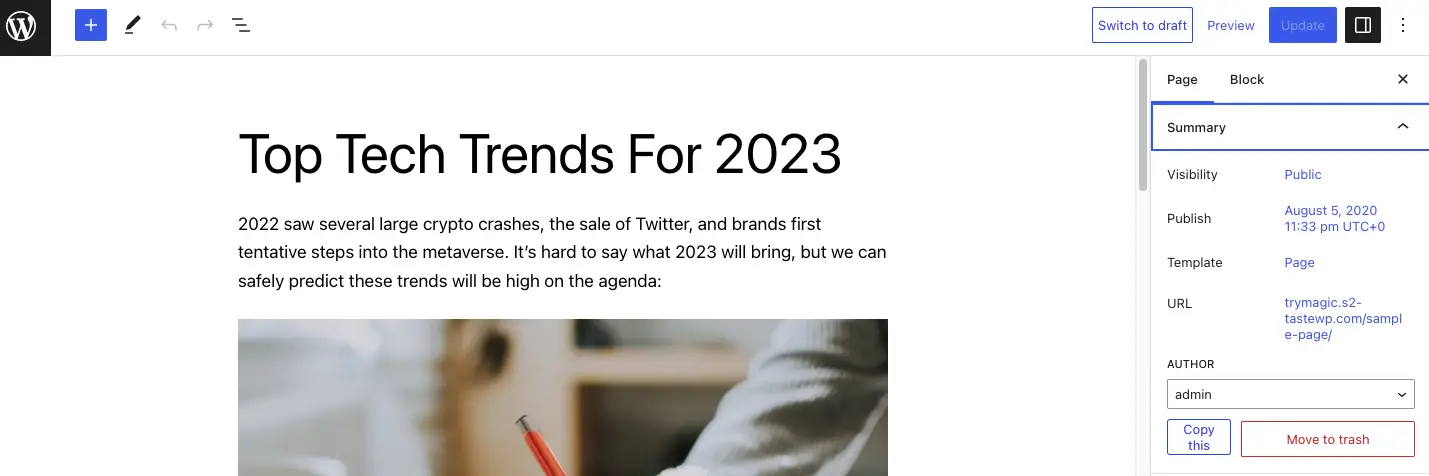
Kliknięcie tego przycisku otworzy wyskakujące okienko z pytaniem, czy chcesz cofnąć publikację swojego posta. Kliknij OK , aby cofnąć publikację posta.
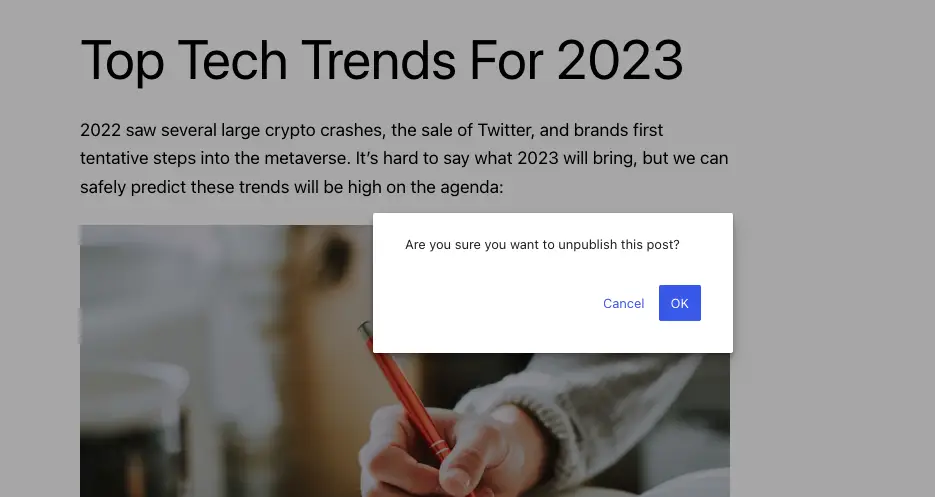
Spowoduje to przekształcenie opublikowanego posta w wersję roboczą. Możesz edytować post lub go usunąć. Jeśli chcesz usunąć stronę, po prostu kliknij link Kosz pod postem w konsoli administracyjnej.
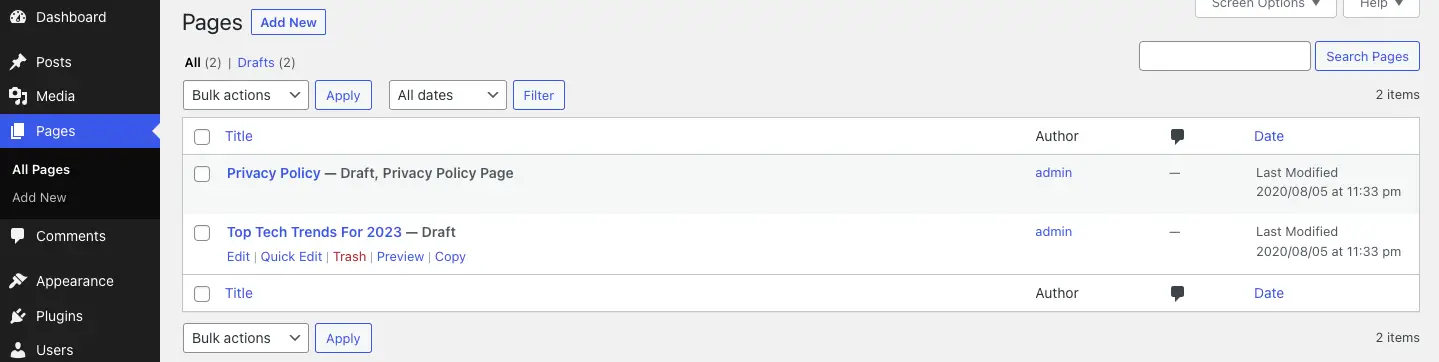
Jako ostrzeżenie zauważ, że WordPress usunie wszystko z kosza po 30 dniach. Jeśli zmienisz zdanie, możesz odzyskać stronę, przechodząc do Strony > Wszystkie strony , a następnie klikając łącze Kosz . Da Ci to możliwość przywrócenia strony lub jej trwałego usunięcia.
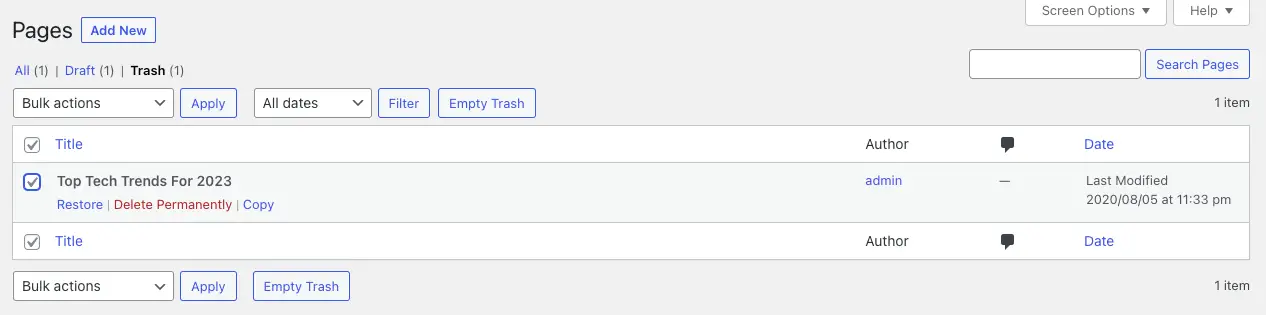
O czym należy pamiętać, cofając publikację strony
Teraz wiesz, jak cofnąć publikację strony w WordPress, ale postępuj ostrożnie! Nawet jeśli usuniesz stronę, jeśli jest zindeksowana, pojawi się w wynikach wyszukiwania. Oznacza to, że odwiedzający wylądują na stronie 404 i prawdopodobnie przejdą gdzie indziej. Powiedzmy, że właściciel witryny nie wygląda dobrze, więc musisz przekierować adres URL usuniętej strony na inną, opublikowaną przez siebie stronę.
Wybierz stronę zawierającą podobne (jeśli nie takie same) informacje jak ta, której publikację cofnąłeś. Zachowasz korzyści SEO i, miejmy nadzieję, także nowych odwiedzających. Pomoże ci to również, jeśli zostawiłeś wewnętrzny link do tej strony, która już nie istnieje. Zamiast usuwać linki jeden po drugim, możesz zaimplementować proste przekierowanie. Oto przewodnik, jak to zrobić.
Powinieneś także zmienić strukturę menu, jeśli znajduje się tam strona lub strona, której publikację cofnąłeś. Menu mają pomóc odwiedzającym poruszać się po Twojej witrynie WordPress; ślepy zaułek będzie miał negatywny wpływ na wrażenia użytkownika.
Jak cofnąć publikację wielu stron w WordPress
Wiesz już, jak cofnąć publikację strony w WordPress – pojedynczej strony – ale jeśli przeprojektowujesz witrynę WordPress lub chcesz przenieść się do nowej domeny, być może będziesz musiał usunąć lub edytować wiele stron lub postów jednocześnie. (W razie potrzeby można również cofnąć publikację całej witryny WordPress).
Nie musisz cofać publikacji każdej strony w WordPressie jedna po drugiej; możesz cofnąć publikację wszystkiego naraz z pulpitu administratora WordPress. Wszystko, co musisz zrobić, to przejść do Strony > Wszystkie strony i zaznaczyć pole obok stron, których publikację chcesz cofnąć.

Kliknij Działania zbiorcze i wybierz Edytuj z menu rozwijanego. Kliknij Zastosuj .
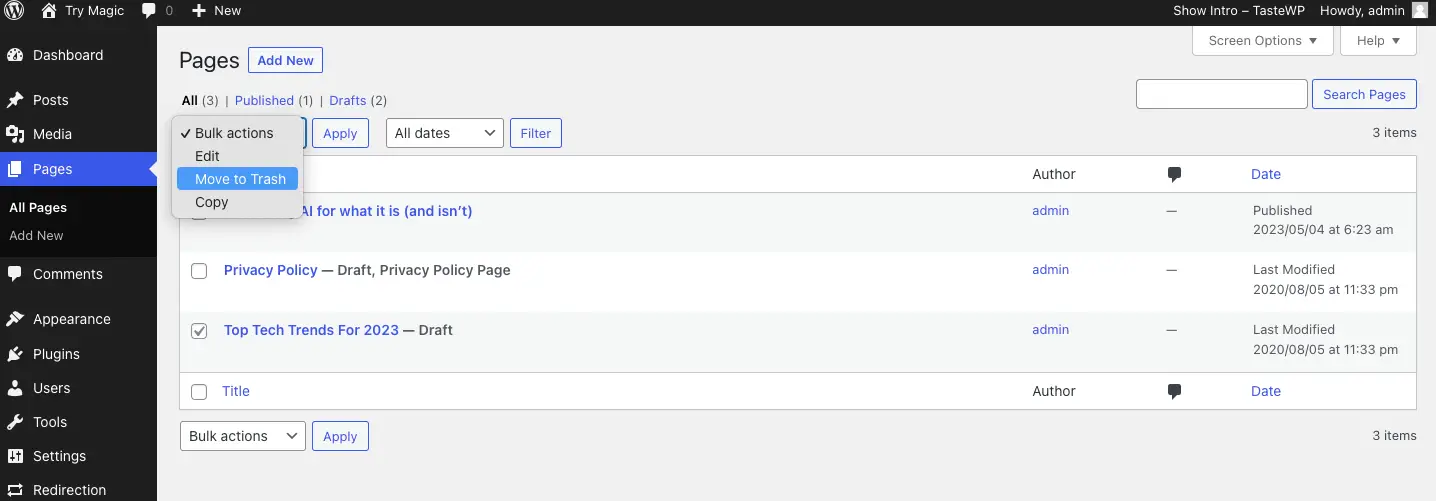
Korzystając z tej akcji, możesz zamienić wszystkie wybrane posty w posty przyklejone, zmienić autora lub edytować strony na wiele innych sposobów.
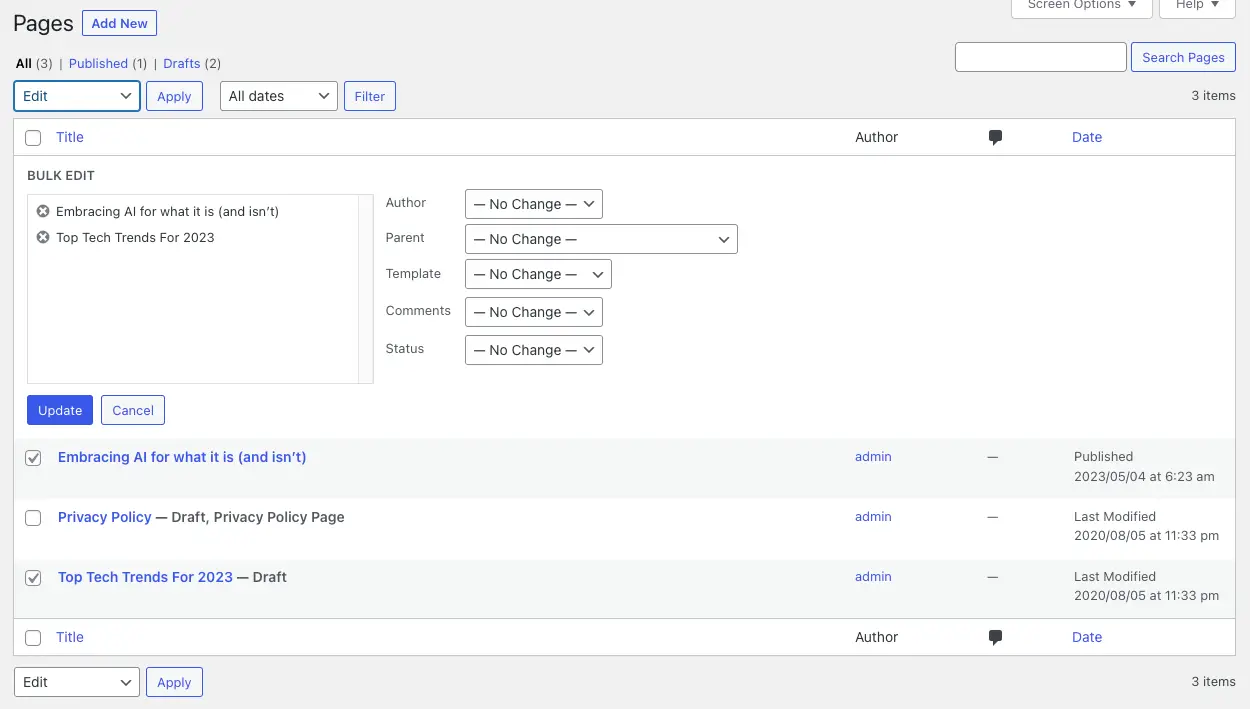
Możesz także zamienić wiele aktywnych stron w wersje robocze, otwierając menu rozwijane Stan i wybierając opcję Wersja robocza . Kliknij przycisk Aktualizuj i gotowe.
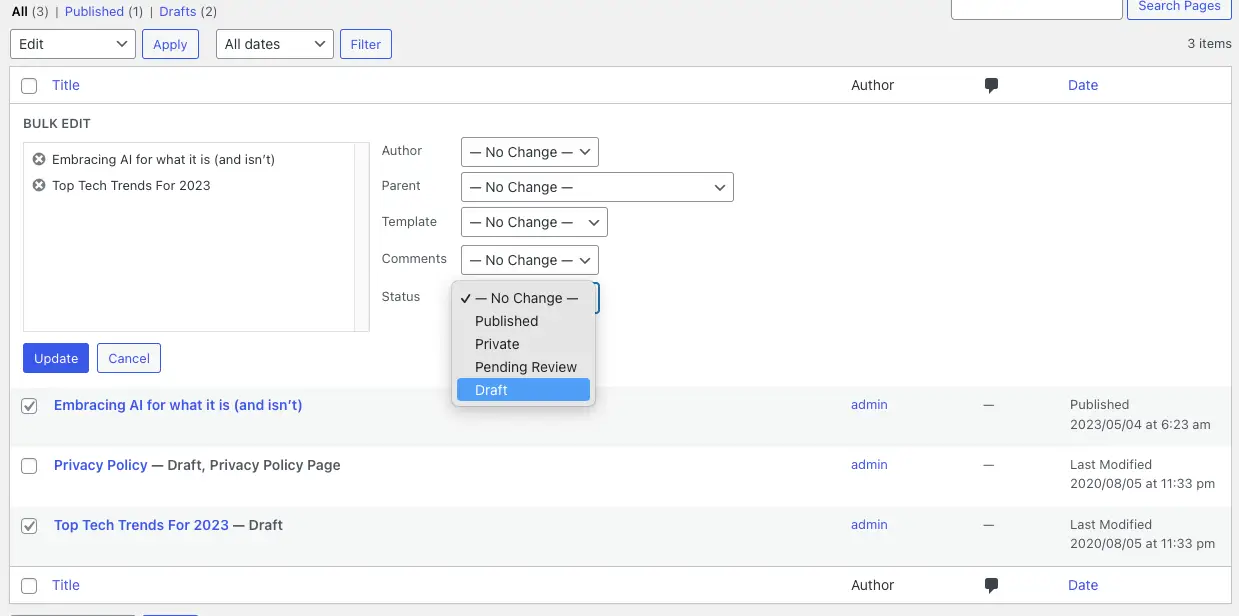
Jeśli masz 100% pewności, że nie będziesz już potrzebować tych stron, możesz przenieść je do kosza, otwierając menu rozwijane Opcje masowe i wybierając opcję Przenieś do kosza .
Podobnie jak w poprzednim przykładzie, usuwanie lub usuwanie treści może prowadzić do wielu uszkodzonych linków i ślepych zaułków. Jeśli nie chcesz trwale usunąć swojej witryny WordPress, dobrym pomysłem jest wdrożenie przekierowań tam, gdzie to możliwe.
Jak zabezpieczyć hasłem stronę w wordpress
Jeśli nie chcesz technicznie cofnąć publikacji strony w WordPress (lub posta), ale nie chcesz też, aby była ona widoczna dla publiczności, możesz zabezpieczyć swoje strony hasłem lub ustawić je jako prywatne.

Aby ograniczyć sekcje witryny do współpracowników, członków lub klientów, po prostu otwórz stronę, którą chcesz zabezpieczyć hasłem.
W konsoli administracyjnej przejdź do Strony . Najedź kursorem na stronę, którą chcesz zabezpieczyć hasłem, i kliknij Edytuj . Spowoduje to otwarcie strony. Kliknij przycisk Publiczny obok opcji Widoczność .
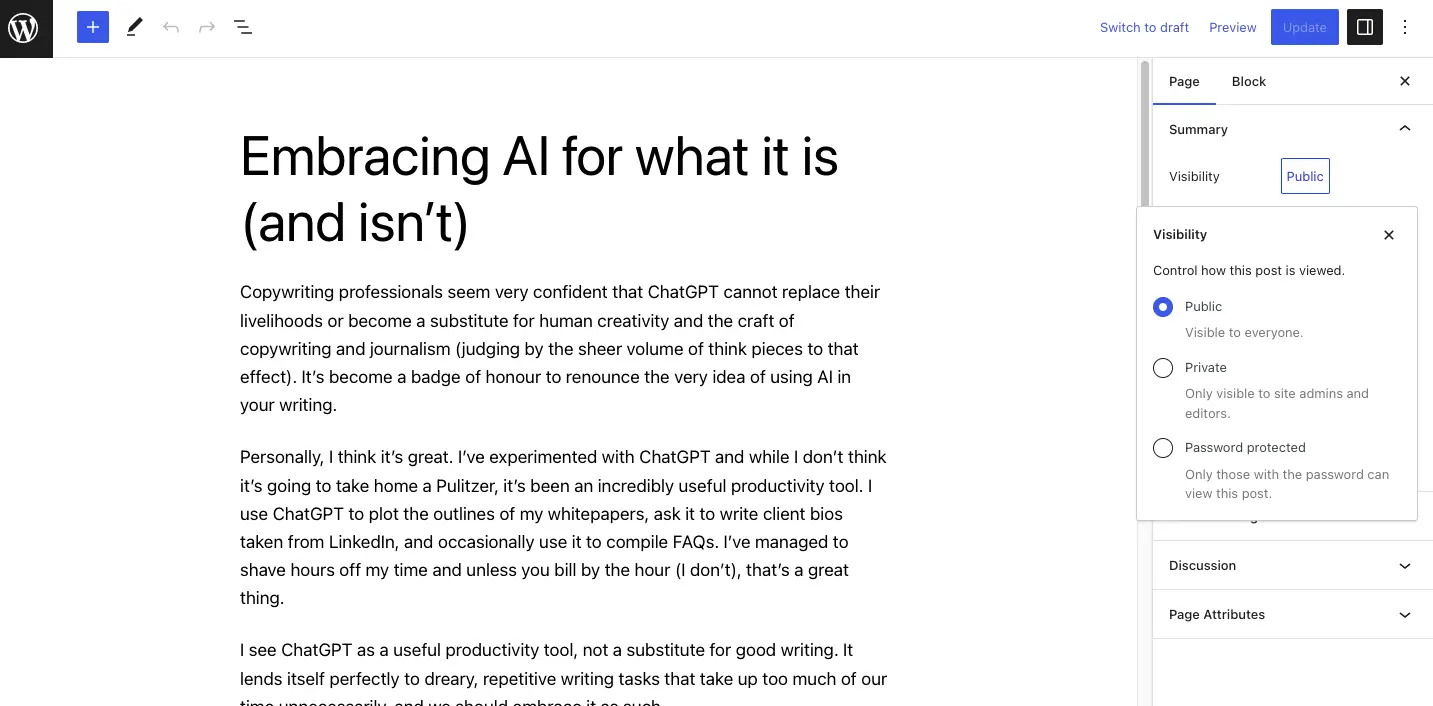
Wybierz przycisk Ochrona hasłem i wprowadź hasło. Każdy, kto zna hasło, będzie mógł wyświetlić zawartość, więc użyj bezpiecznego hasła, które zawiera kombinację liter, cyfr i symboli. Kliknij Aktualizuj , aby zapisać zmiany.
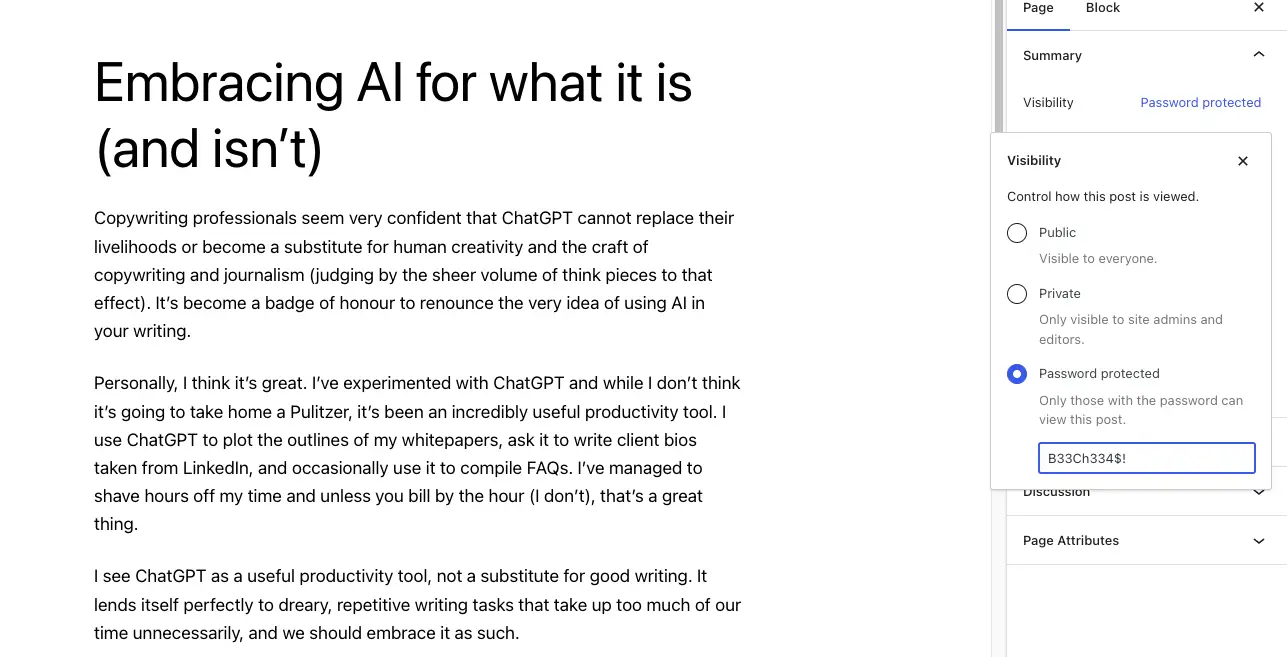
Każdy, kto trafi na tę stronę, która nie ma uprawnień redaktora lub administratora, zostanie poproszony o podanie hasła, zanim będzie mógł przeglądać zawartość.
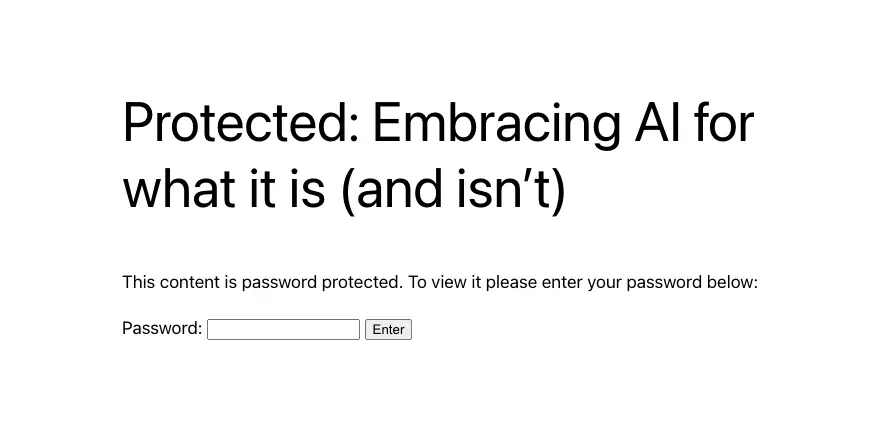
Alternatywnie możesz ustawić stronę jako prywatną, klikając przycisk Publiczny obok opcji Widoczność i wybierając opcję Prywatna .
Zobaczysz wyskakujące okienko z prośbą o potwierdzenie zmiany; kliknij przycisk OK , aby wprowadzić zmiany.
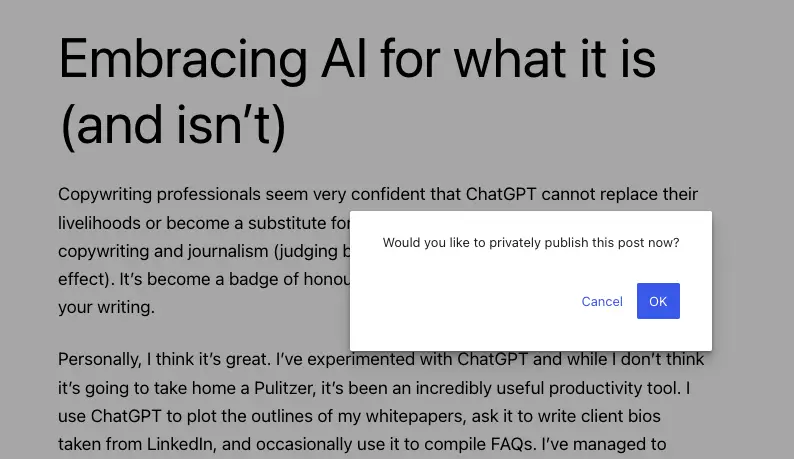
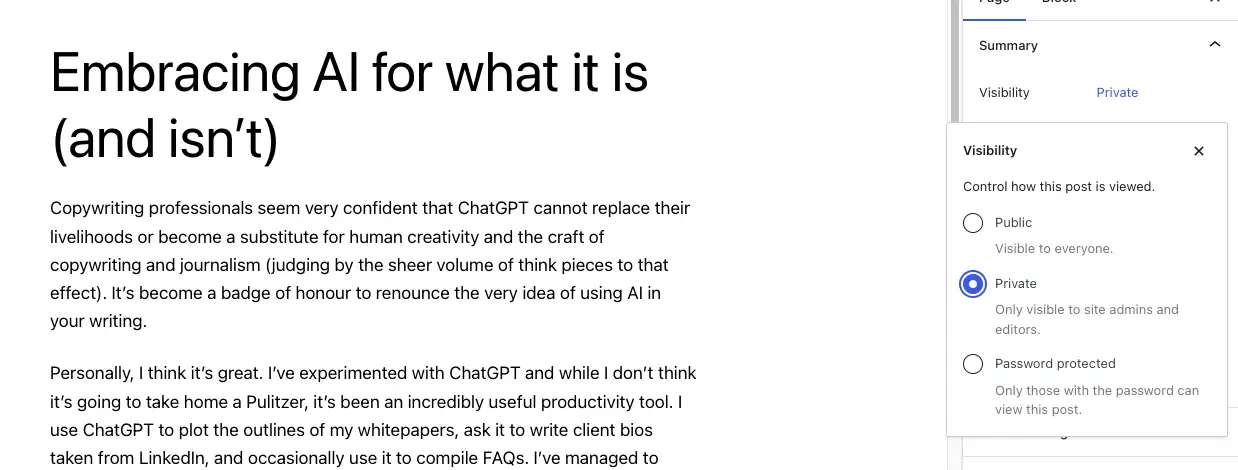
Jeśli ustawisz wpis lub stronę jako prywatną, będą mogli je wyświetlać tylko członkowie z określonymi rolami użytkownika. Wadą tej metody jest to, że ustawienie posta jako prywatnego spowoduje usunięcie go z Twojej witryny. Wyświetli się również błąd 404 niezalogowanym użytkownikom, którzy klikną adres URL. Jeśli udostępniasz adres URL daleko i szeroko, może to prowadzić do złego wrażenia użytkownika.
Kiedy warto cofnąć publikację strony
Jeśli strony, które usuwasz ze swojej witryny, są nieaktualne, nie mają już związku z Twoją marką lub są słabej jakości, cofnięcie publikacji lub poprawienie treści poprawi jedynie wygodę użytkownika i poprawi rankingi SEO. Google woli oceniać witryny z dobrą treścią (tak zwaną treścią „najpierw dla ludzi”) niż złą treścią.
Ustawiając posty WordPress jako prywatne, skutecznie zablokujesz wszystkim nieautoryzowanym użytkownikom dostęp do tych treści. Ochrona hasłem zapewnia prywatność obszarów witryny WordPress w podobny sposób. W dowolnym momencie możesz zdecydować, kto może uzyskać dostęp do treści. Jest to szczególnie przydatne, jeśli chcesz oddzielić zawartość dla współpracowników lub klientów albo ograniczyć dostęp do witryny podczas pracy nad nią.
Ochrona hasłem może być również świetnym sposobem na zapewnienie użytkownikom płatnym lub premium dodatkowych korzyści. Podając hasło tylko użytkownikom, którzy zapiszą się do newslettera lub promocji, możesz łatwiej konwertować odwiedzających.
Jak cofnąć publikację strony WordPress na 3 proste sposoby
Masz to. Właśnie nauczyłeś się trzech prostych sposobów na cofnięcie publikacji strony w WordPress. Podsumowując, są to: cofnięcie publikacji strony przez ustawienie jej jako wersji roboczej, cofnięcie publikacji wielu stron za pomocą narzędzia działań zbiorczych lub zabezpieczenie stron hasłem w celu ukrycia ich przed publicznym widokiem.
Korzystasz z platformy innej niż WordPress, ale nadal chcesz cofnąć publikację niektórych jej postów lub stron? Oto nasz przydatny przewodnik po cofaniu publikacji stron w Wix.
Mam nadzieję, że ten samouczek odpowiedział na wszystkie pytania dotyczące cofania publikacji strony w WordPress. Jeśli nadal potrzebujesz pomocy, zostaw komentarz poniżej. Dołożymy wszelkich starań, aby Ci pomóc.
